
Les souris Bluetooth sont commodément sans fil, mais il est très frustrant de perdre leur connexion. Continuez à lire pendant que nous dépannons l'ordinateur portable Windows d'un lecteur et les aidons à garder sa souris éveillée et en communication avec son ordinateur.
Cher Geek How-To,
Je suis tellement ennuyé par ma souris que je suis sur le point de revenir à un modèle filaire de taille normale. J'ai acheté une souris Microsoft Bluetooth Notebook Mouse 5000 il y a environ six mois et j'ai commencé à l'utiliser avec mon ordinateur portable Windows 7. Ne vous méprenez pas, la souris elle-même est géniale et je n’ai aucun problème avec elle.
Ce qui me pose un problème, c'est que Windows ne parvient pas à voir la souris de manière aléatoire. Aucun dépannage ne résoudra le problème, à moins de supprimer carrément la souris du menu Périphériques, puis de la resynchroniser. Cela se produit tous les deux jours. Je ne peux pas simplement allumer et éteindre la souris, je dois complètement «la réinstaller», si vous voulez.
La souris en question est très bien évaluée et tout le monde semble l'adorer (et je l'aimerais aussi si ce n'était pas pour ce problème de connectivité). À moins que ma souris réelle soit défectueuse et qu’il n’y ait pas de réparation, que puis-je faire pour remédier à la situation?
Cordialement,
Souris frustrée
Si jamais il y avait un e-mail pour nous motiver à résoudre un problème avec l'un de nos ordinateurs portables rarement utilisés, c'est bien celui-ci. Depuis des mois, nous avons l'intention de prendre un moment pour résoudre un problème identique: nous avons aussi un ordinateur portable Windows 7 dans le bureau qui oublie souvent qu'il a un petit ami Bluetooth. Maintenant que votre e-mail a allumé un feu sous nous, démarrons l'ancien ordinateur portable en question et documentons les étapes de dépannage nécessaires pour remédier à la situation.
Mettez à jour vos pilotes
La plupart des souris Bluetooth n'ont pas leurs propres pilotes individuels et utilisent simplement les pilotes par défaut pour un périphérique Windows compatible Bluetooth / HID. Cela dit, le premier arrêt devrait toujours être de rechercher les pilotes de périphérique en recherchant le nom du périphérique et votre système d'exploitation. Dans le cas de la souris Microsoft que vous utilisez, il n’existe pas de pilotes spécifiques au périphérique car elle utilise les pilotes Windows génériques.
Cependant, il y a de fortes chances que votre radio Bluetooth elle-même (que vous en ayez une à bord ou une clé électronique) ait des pilotes. Il y a également de fortes chances qu'ils soient obsolètes. Avant d'essayer les correctifs manuels que nous sommes sur le point de décrire, vous devez vous assurer que vous disposez des pilotes les plus récents pour votre radio Bluetooth. Si vous utilisez des pilotes Windows génériques pour la radio Bluetooth, vous constaterez probablement que plusieurs des paramètres dont vous avez besoin pour basculer ne seront pas disponibles.
Activer les services Bluetooth automatiques
Le premier arrêt sur la piste de dépannage est le menu Services. Ouvrez votre menu Démarrer de Windows et tapez «Services» dans la zone de recherche ou appuyez sur WIN + R et tapez «services.msc» dans la boîte de dialogue Exécuter pour lancer le menu Services. Triez les colonnes par nom et recherchez l'entrée «Bluetooth Support Service».
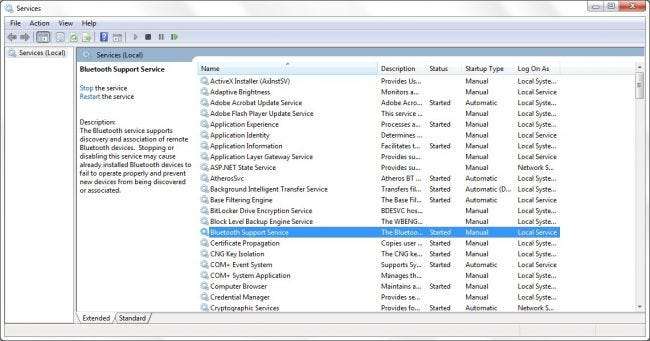
Faites un clic droit sur cette entrée et sélectionnez "Propriétés". Dans le menu Propriétés, recherchez l'entrée «Type de démarrage» sous l'onglet «Général».
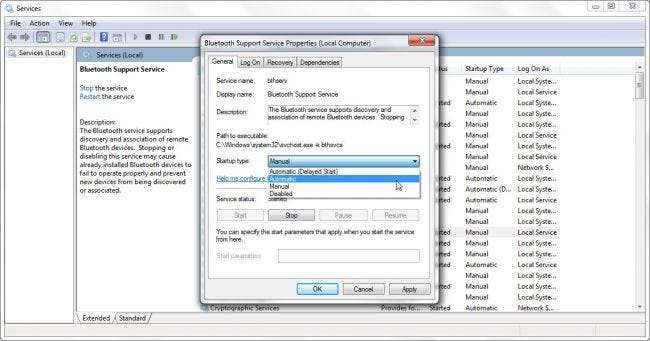
Basculez le type sur «Automatique» et appuyez sur Appliquer. Fermez le menu Services.
Désactiver la gestion de l'alimentation Bluetooth
Les pilotes mis à jour et le tweak des services nous font avancer dans la bonne direction. Il est maintenant temps de terminer le travail. Bien que de mauvais pilotes ou une mauvaise gestion des services aient pu être les coupables, il est également possible que votre ordinateur portable gère de manière agressive l'alimentation des appareils Bluetooth et, ce faisant, interrompe la connexion Bluetooth.
Lancez le gestionnaire de périphériques en tapant "Gestionnaire de périphériques" dans la boîte de recherche du menu Démarrer ou en appuyant sur WIN + R et en tapant "devmgmt.msc" dans la boîte de dialogue d'exécution.
La vérification du gestionnaire de périphériques sera la partie la plus fastidieuse de la résolution de ce problème. Vous devez parcourir les sections du Gestionnaire de périphériques pour toute mention d'un périphérique Bluetooth et / ou d'une souris et vérifier les propriétés de chaque instance. Regardez sous "Radios Bluetooth", "Souris et autres périphériques de pointage" et "Périphériques système". Ce que vous recherchez, ce sont des onglets "Gestion de l'alimentation" comme celui-ci.
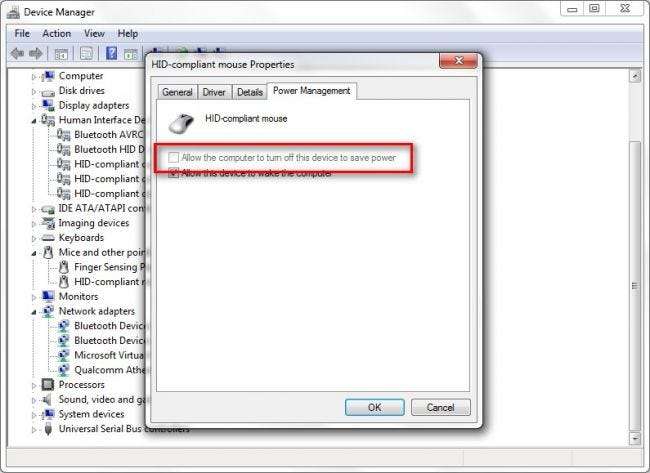
Toute instance de «Autoriser l'ordinateur à éteindre ce périphérique pour économiser l'énergie» doit être décochée. Vous ne voulez absolument pas permettre à l'ordinateur d'éteindre la radio Bluetooth ou les périphériques Bluetooth connectés pour économiser de l'énergie car c'est la principale cause du problème de désynchronisation que vous voyez avec votre souris. En plus de vérifier tout ce qui concerne Bluetooth, ne négligez pas la section USB en bas si vous avez une souris connectée via n'importe quel type de clé USB. Si vous le faites, vous devrez passer au peigne fin les périphériques USB répertoriés dans la section «Contrôleurs de bus série universels» pour vous assurer que l'ordinateur n'est pas configuré pour désactiver les ports / concentrateurs USB pour économiser l'énergie (ce qui entraînerait des problèmes de communication avec la clé USB et la souris).
Après avoir mis à jour les pilotes, basculé les services et décoché les options de gestion de l'alimentation, redémarrez votre ordinateur. Si vous n'appréciez pas l'utilisation de la souris sans interruption à ce stade, nous vous recommandons fortement de trouver une autre souris Bluetooth pour tester le système afin d'exclure une souris et / ou un dongle Bluetooth défectueux.
Vous avez une question technique urgente? Envoyez-nous un e-mail à [email protected] et nous ferons de notre mieux pour y répondre.







